⇣ Содержание

|
Опрос
|
реклама
Самое интересное в новостях
Canon PIXMA iP2000 сквозь призму идеи недорогой домашней фотопечати
Первое знакомство с принтеромКомпания Canon позиционирует 4-цветную модель PIXMA iP2000 как принтер для печати документов и фотографий, позволяющий получить качество отпечатков не ниже "фотолабораторного" благодаря технологии Canon FINE (Full-Photolithography Inkjet Nozzle Engineering, то есть, за счет новых печатных головок (Print head 0054), изготавливаемых с помощью фотолитографии. Таким образом при высоком заявленном качестве удалось вписаться в уровень цен, характерный для моделей начального уровня. Заложенная в принтере поддержка заведомо "фотографических" форматов бумаги вроде 10 x 15 см, 12,5 x 17,5 см с печатью без полей, а также входящая в комплект утилита Easy-PhotoPrint подчеркивают, что, несмотря на невысокую цену принтера PIXMA iP2000 компания Canon всерьез рассматривает его как вариант для создания домашней фотолаборатории начального уровня. Этим также можно объяснить включение в комплект поставки утилиты Canon PhotoRecord для создания собственного фотоальбома и поддержку прямой фотопечати по стандарту PictBridge с совместимых цифровых камер.  Внешний вид модели PIXMA iP2000, как уже упоминалось, характерен для всей новой линейки струйных принтеров Canon: лаконизм и стиль. Наряду с привычным податчиком с J-образной траекторией прохождения бумаги имеется возможность использования кассеты с U-образной траекторией подачи бумаги, что позволяет более экономно распорядиться пространством рабочего места и использовать для печати сразу два типа носителя.  Лаконизм дизайна принтера и его позиционирование подчеркиваются минимальным набором кнопок управления и разъемов - только питание и порт USB 2.0 на обратной стороне принтера, что, впрочем, типичное явление для бюджетных моделей принтеров Canon...  ... а также простотой комплекта поставки - чернильные картриджи (на фото ниже), кабель питания, руководство по быстрой подготовке к работе, гарантийный талон, образцы бумаги и компакт-диск с драйверами, документами и утилитами. Собственно говоря, большего и не надо.  Теперь займемся приведением принтера в рабочее состояние. Не думаю, что у кого-то смогут возникнуть вопросы по распаковке входящих в комплект поставки картриджей.   То же самое справедливо в отношении альтернативных картриджей (в нашем случае - от компании Salute).  Далее, собственно говоря, дело за малым - снять защитные транспортные колпачки с печатной головки и картриджей, правильно вставить картриджи в головку.  Есть подозрение, что не стоит столь подробно останавливаться на элементарных вещах, но вдруг кто-то занимается этим впервые? Впрочем, процесс аппаратной инсталляции как раз подошел к концу, остается лишь правильно и аккуратно вставить собранный комплект в соответствующий ему разъем.  Всё, процесс закончен, переходим к водным процедурам, то есть, к установке драйверов и соответствующего ПО.  Программисты компании Canon позаботились о тех, кто работает с печатным устройством впервые и в связи с этим чувствует себя не очень уверенно. Поэтому процесс инсталляции начинается с простого дружелюбного приглашения, которое предлагает как простую экспресс-установку для новичков наряду с выборочным процессом для "продвинутых" пользователей. 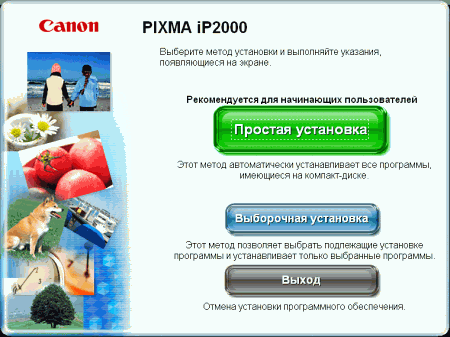 В случае автоматической инсталляции думать и вовсе не о чем, при выборочной можно отметить опции, действительно необходимые вам для работы: 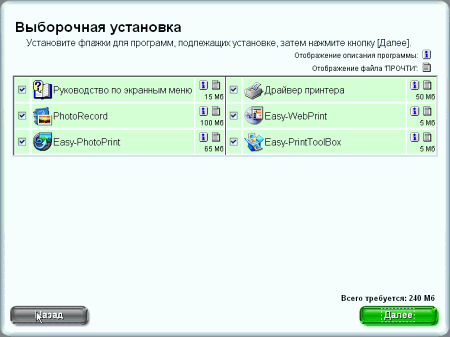 Далее следует стандартный процесс выбора порта, предложение подключить кабель и т.д. 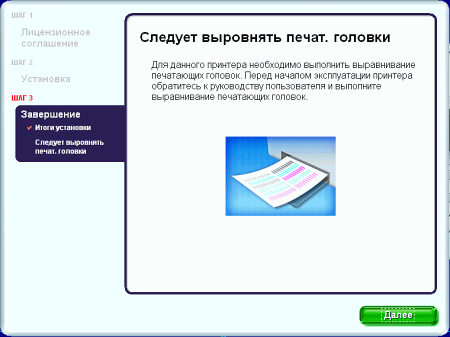 Что действительно может оказаться не лишним на этом этапе - так это выравнивание печатающих головок, чтобы не тратить время на процесс настройки позже. 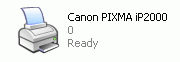 В любом случае, процесс установки заканчивается появлением записи о новом принтере в папке "Принтеры и Факсы", и теперь мы имеем возможность перейти к знакомству с настройками драйвера.
⇣ Содержание
Если Вы заметили ошибку — выделите ее мышью и нажмите CTRL+ENTER.
|